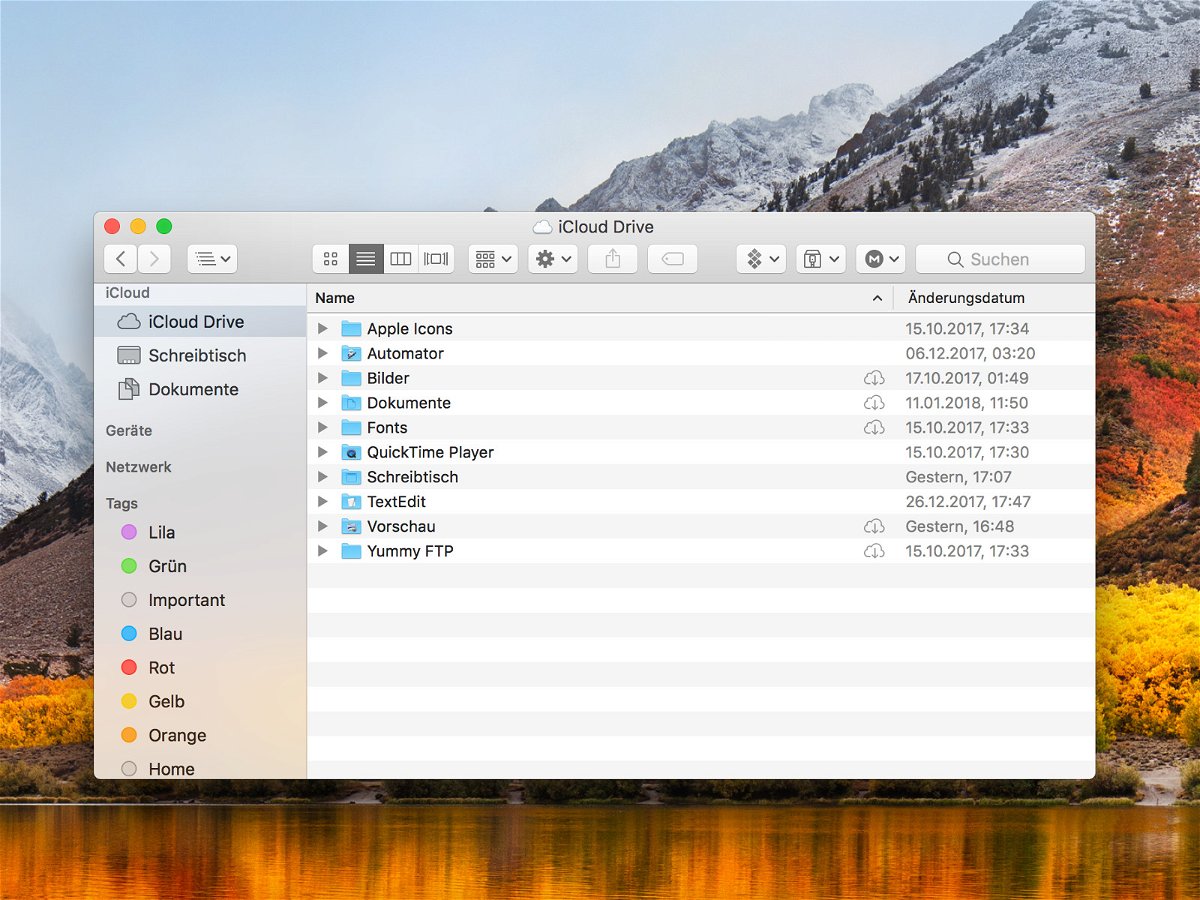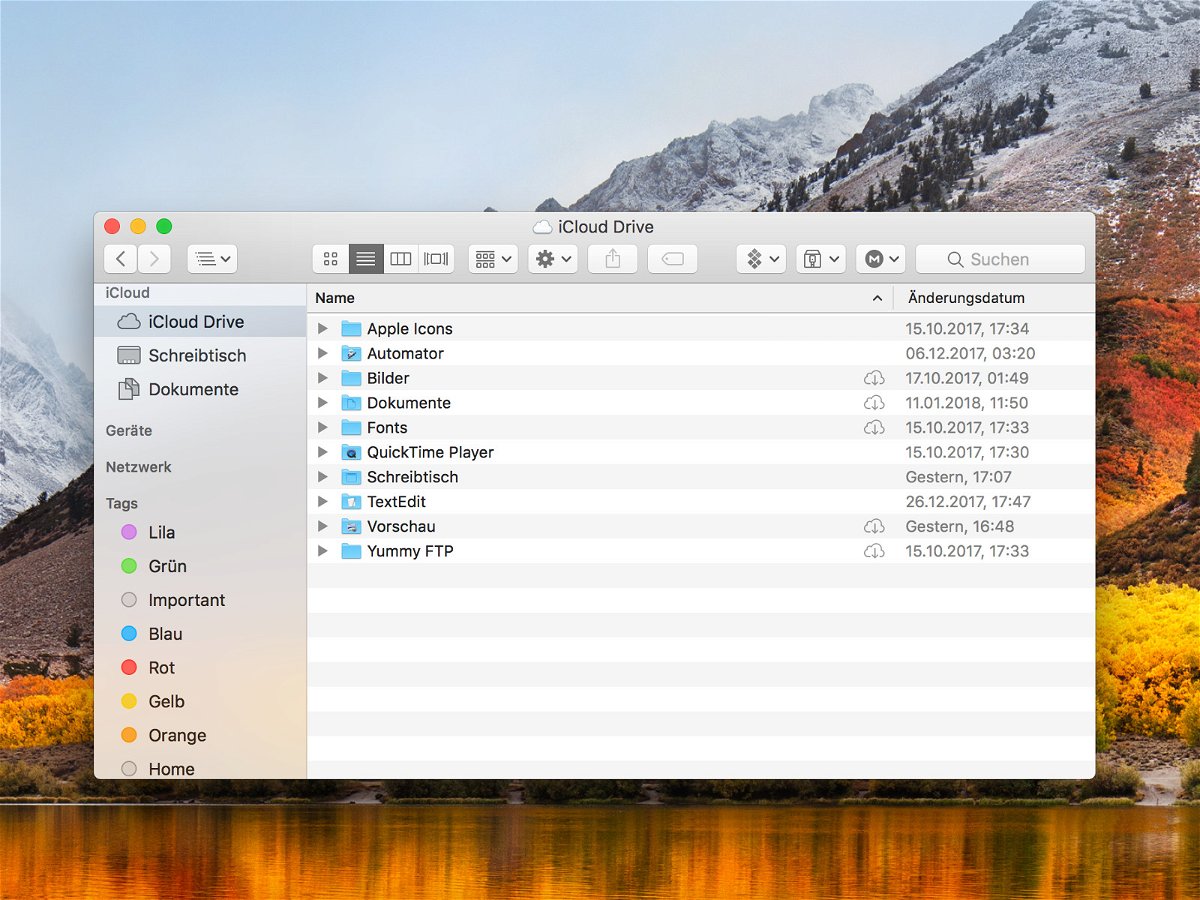
18.01.2018 | macOS
Manchmal sind Fenster von Programmen einfach zu klein, um alle Inhalte ohne Scrollen sehen zu können. Dann kann man ja an den Rändern des Fensters ziehen und es dadurch vergrößern. Mit einem Trick können Fenster am Mac auf beiden gegenüberliegenden Seiten gleichzeitig in der Größe geändert werden.
21.02.2010 | Tipps
In vielen Excel-Tabellen sind Zufallszahlen erforderlich. Dank der Funktion „=ZUFALLSZAHL()“ kein Problem. Müssen die Zufallszahlen aktualisiert werden, markieren die meisten Anwender die entsprechende Zelle und drücken die [F2]- sowie die [Return/Eingabe]-Taste. Viel zu aufwändig. Es geht auch mit einem einzigen Tastendruck.
19.11.2009 | Tipps
Der Name ist Programm: In der Schnellstartleiste lassen sich bei Windows Vista alle Programme ablegen, die möglichst schnell gestartet werden sollen. Was viele Vista-Anwender nicht wissen: Die Schnellstartleiste lässt sich von der Taskleiste lösen und frei auf dem Desktop platzieren – zum Beispiel ganz nach oben.